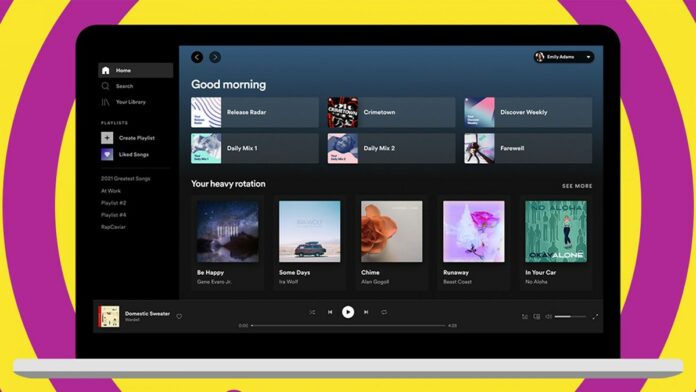Cách bật nút home ảo trên iPhone, ipad ios 15 mới nhất
Toc

Để có thể bật nút home ảo cho iPhone hay iPad thì mọi người phải biết được thiết bị đang sử dụng đang ở phiên bản nào. Trong nội dung dưới đây sẽ hướng dẫn cho các bạn cách bật nút home ảo và nhiều tính năng khác của nút home.
Nội dung
Nút home ảo là gì?
Đối với các thế hệ iPhone đầu đời thì nút home sẽ nằm trực tiếp trên điện thoại. Phím vật lý này sẽ có độ nảy nên khi bấm sẽ có giảm giác thích tay tuy nhiên không nên lạm dụng nút home vật lý bởi chúng dễ bị lờn.
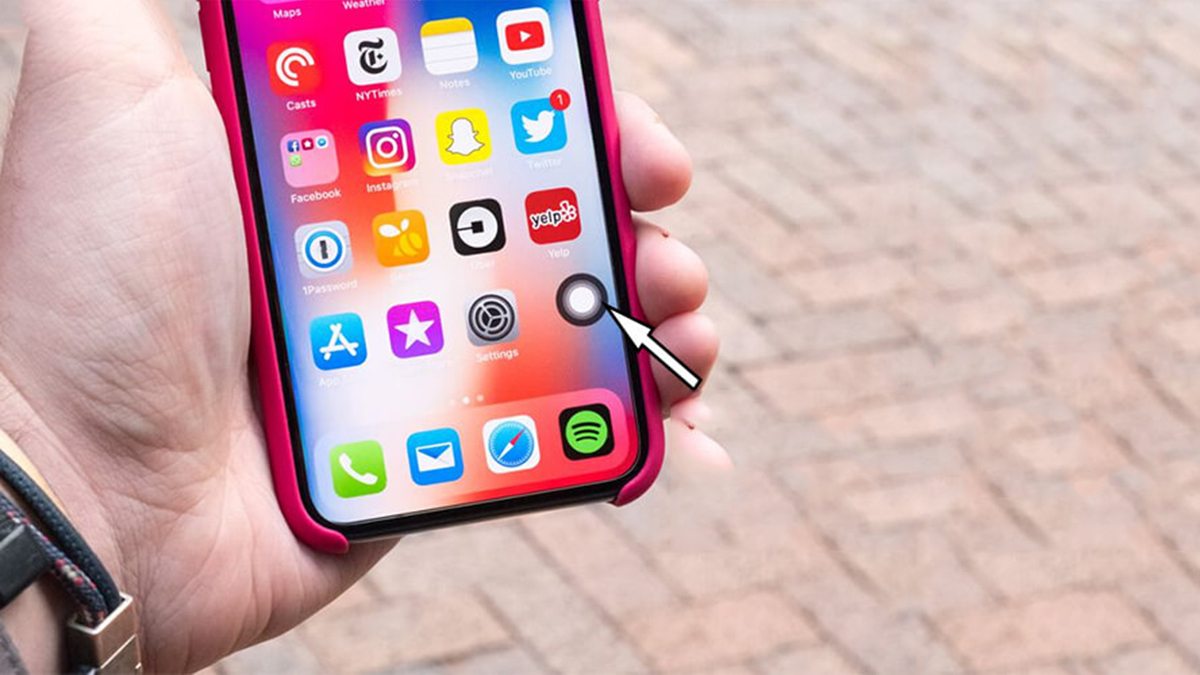
Để cải thiện cho việc đó thì Apple đã thay đổi nút home vật lý sang nút home ảo và dĩ nhiên chúng sẽ không xuất hiện trên màn hình điện thoại, iPad nữa. Lợi ích của việc nút home ảo thì có khả năng chống nước, giảm các tình trạng thay phím.
Cách bật nút home ảo dễ dàng trên iPhone, iPad mới nhất
Để hướng dẫn cho mọi người cách bật nút home ảo một cách chi tiết thì tiếp tục theo dõi phần sau đây để có thể làm theo nhanh chóng tại nhà mà không cần nhờ sự trợ giúp của người khác. Cụ thể như sau:
Các dòng trên 13 iOS
- Bước 1: Bạn vào chức năng Cài đặt có trên màn hình iPhone, iPad đang sử dụng phiên bản iOS từ 13-15.
- Bước 2: Click vào Trợ năng, sau đó vào mục Cảm ứng. Tại đây sẽ xuất hiện mục AssistiveTouch, bạn hãy bật nó lên
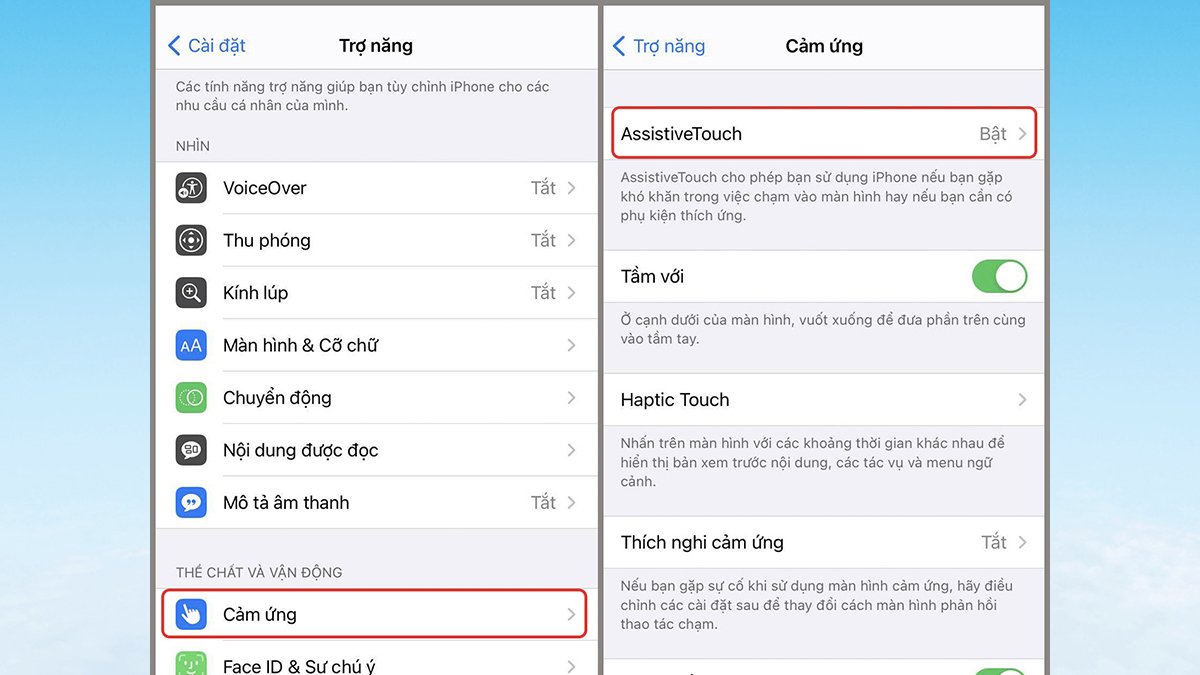
- Bước 3: Nhấn vào Touch, màn hình sẽ xuất hiện chấm tròn ở bên phải. Tại đây bạn đã thành công bật nút home ảo.
Các dòng dưới 13 iOS
Đối với các dòng iOS từ 13 trở xuống thì có những dòng iPhone như 6, 6 Plus, 7, 7 Plus và iPhone 8. Cách bật nút home trên iPhone như sau:
- Bước 1: Vào mục Cài đặt như thông thường, sau đó vào phần cài đặt chung.
- Bước 2: Sau khi bật thì xuất hiện các mục cài đặt, bạn cần lướt và tìm phần Trợ năng sau đó nhấn vào Touch.
- Bước 3: Bạn hãy bật nút home ảo bằng cách tick vào ô đó sao cho công tắc chuyển sang màu xanh ở chế độ ON thì bạn đã thành công.
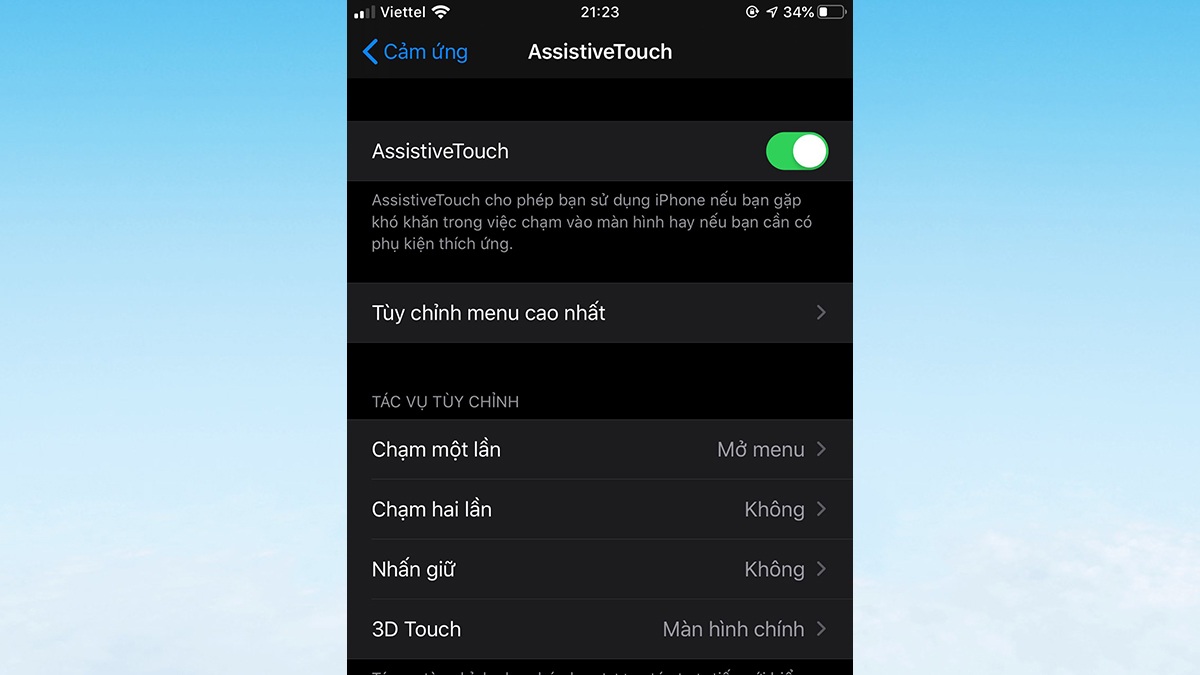
Sau khi bật nút home ảo thành công thì bạn có thể tùy chỉnh để thao tác dễ dàng hơn, tiết kiệm những bước rườm rà.
Xem thêm:
- Bỏ túi cách bật nút home ảo trên iPhone 11 đơn giản nhất tại đây!
Thiết lập các chức năng cho phím Home Ảo
- Bước 1: Thêm các biểu tượng, công cụ trong mục home ảo
Sau khi bạn đã thành công bật nút home ảo tại vào lại mục Touch để tùy chỉnh các menu điều khiển. Tiếp tục nhấn nút cộng hoặc trừ có trên menu đó nhằm mục đích tăng hoặc giảm các biểu tượng mà bạn muốn nó xuất hiện trên home ảo.
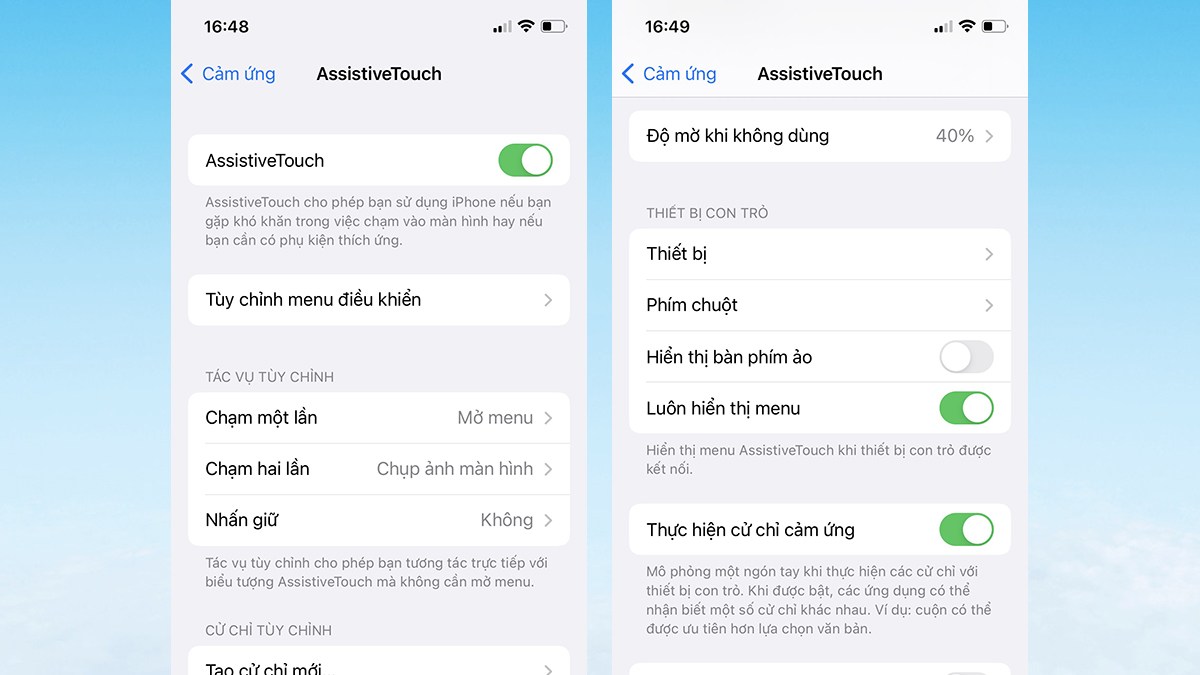
Khi đã thêm các ô mới thì chọn chức năng để thêm vào ô đó, bạn có thể lựa chọn phần tăng giảm âm lượng, chụp màn hình, báo thức, tin nhắn hoặc nhiều chức năng khác. Tuy nhiên bạn nên lựa những chức năng thường xuyên sử dụng cho thuận tiện hơn.
- Bước 2: Cài đặt độ mờ cho home ảo
Tại mục AssistiveTouch, bạn tìm kiếm mục Độ mờ khi không sử dụng, sau đó thực hiện thả kéo độ mờ sao cho phù hợp.
Các chức năng phổ biến trong nút Home ảo
Khi bật nút home ảo thì có một số tính năng trong đó mà bạn nên cài đặt vào menu để thuận tiện sử dụng cũng như tiết kiệm được những bước cài đặt phức tạp.
Tính năng Tầm với
Đối với tính năng này sẽ hỗ trợ cho những người có kích thước bàn tay nhỏ mà sử dụng các dòng điện thoại, iPad có màn hình rộng. Khi bật Tầm với bạn sẽ thấy giao diện màn hình sẽ được thu nhỏ lại ½ so với màn hình ban đầu, giúp thao tác sử dụng tiện lợi hơn.
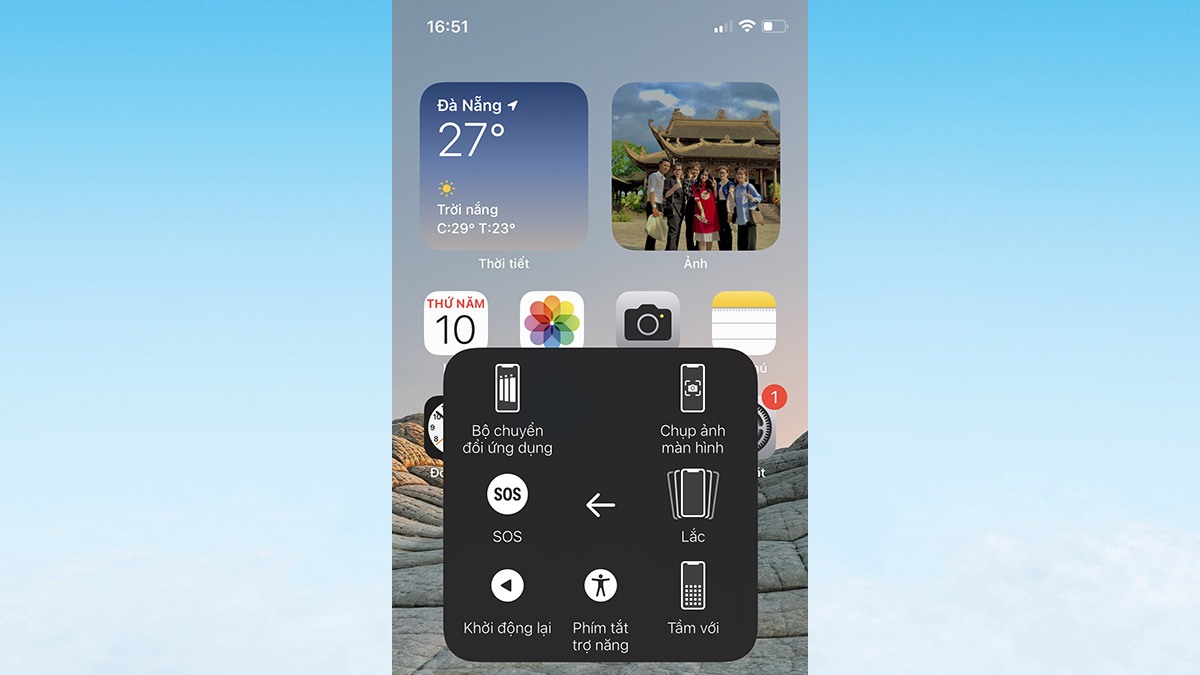
Tính năng nhấn 3 lần liên tục
Khi bạn nhấn liên lục vào nút home ảo 3 lần liên tục thì điện thoại, iPad sẽ hiển thị các cài đặt hỗ trợ như lọc màu, thu phóng, âm lượng, đảo ngược màu,….
Với những cách bật nút home ảo iPhone, iPad như trên hy vọng sẽ giúp ích cho bạn trong những thao tác của thiết bị. Hãy thực hiện giống như cách hướng dẫn sẽ thành công đấy!